本文摘自网络,侵删!
很多小伙伴都遇到过win7系统声卡驱动不能安装自动、手动的困惑吧,一些朋友看过网上零散的win7系统声卡驱动不能安装自动、手动的处理方法,并没有完完全全明白win7系统声卡驱动不能安装自动、手动是如何解决的,今天小编准备了简单的解决办法,只需要按照 1.打开你win7系统的所在盘逐步进入Windows文件夹-system32文件夹-Driverstore文件夹-FileRepository文件夹在里面找到wdmaudio.inf_x86_neutral……文件夹.(在FileRepository文件夹下可以快速输入开头字母wd即可找到,或复制wdmaudio.inf_x86_neutral在右上角搜索栏进行搜索. ) 2.进入(wdmaudio.inf_x86_neutral……文件夹)把文件夹里面的文件全部删除的顺序即可轻松解决,具体的win7系统声卡驱动不能安装自动、手动教程就在下文,一起来看看吧!
自动修复方法:
下载驱动人生2010自动更新一次声卡驱动
下载 win7声卡一键自动修复
手动修复方法正文:
1.打开你win7系统的所在盘逐步进入Windows文件夹-system32文件夹-Driverstore文件夹-FileRepository文件夹在里面找到wdmaudio.inf_x86_neutral……文件夹.(在FileRepository文件夹下可以快速输入开头字母wd即可找到,或复制wdmaudio.inf_x86_neutral在右上角搜索栏进行搜索. )
2.进入(wdmaudio.inf_x86_neutral……文件夹)把文件夹里面的文件全部删除
3.下载windows7声卡驱动手动修复包
64位系统声卡驱动手动修复包
(也可以在驱动人生安装目录下的Driverswnd7audio里找到所需的修复文件)
4.解压windows7声卡驱动手动修复包.rar,把里面文件全部复制粘贴到wdmaudio.inf_x86_neutral……文件夹文件夹里面
5.用驱动人生重新安装声卡驱动. 打开驱动人生-驱动更新-最新驱动-把要更新的设备打上钩-点右边的更多-选择版本进行更新
6.重启ok电脑,如仍然有问题可以双击小喇叭,让系统自动检测。
7.笔记本用户请用驱动人生更新完后(失败也可以),去笔记本官方下载对应的驱动安装即可.(vista的驱动也可兼容)
台式机后面有6个插槽的话,如果没有声音,请把6个插槽一个个的试吧!
如果是台式机,而且是Realtek声卡,装好驱动后还是没有声音的,请在控制面板硬件和声音 打开 Realtek高清晰音频管理器(红色小喇叭),点黄色小文件夹(插孔设置),把(禁用前面板插孔检测)打上钩,确定。试下还有没声,如果还没有请换个驱动试试
杂音调整方法:右键点小喇叭-播放设备-右键点扬声器-属性-高级-把格式更改一下试下不同的音质(建议是最低的),并把“增强”处禁用所有声音效果,如果还有很大的杂音,也可以试试主板官方的驱动。
右键点计算机--属性--高级系统设置--性能(设置)--关闭(启用桌面组合) 关闭后会导致透明效果失效,但有可能可以解决破音问题.
如下图,当我们想删除文件提示需要权限时该如何修改权限呢,请登陆论坛按下面的图片操作即可。
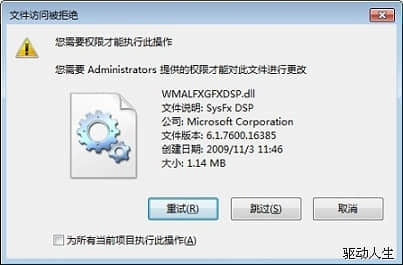
首先右击wdmaudio.inf_x86_neutral……文件夹-属性,跟着图片走!

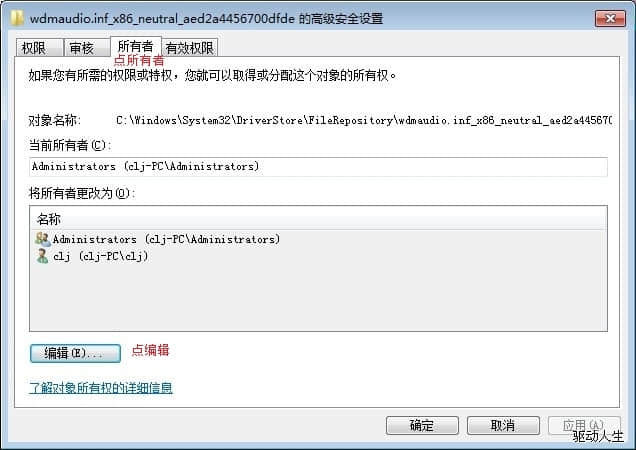


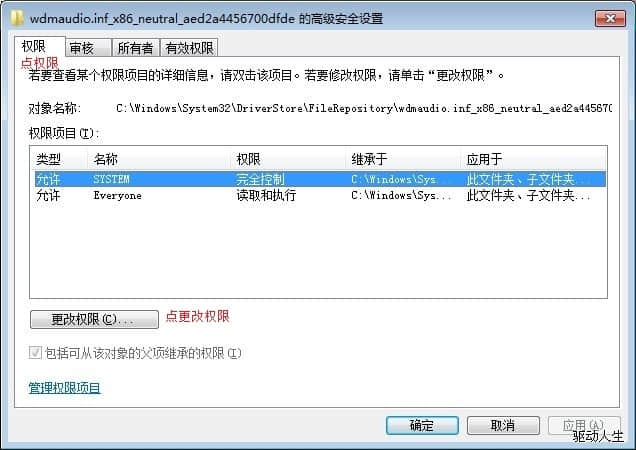
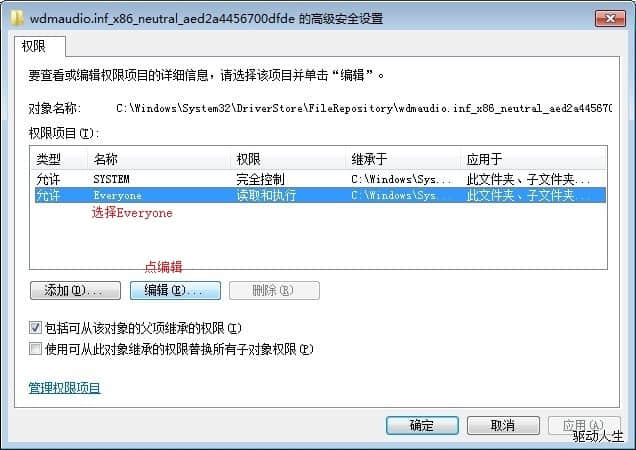
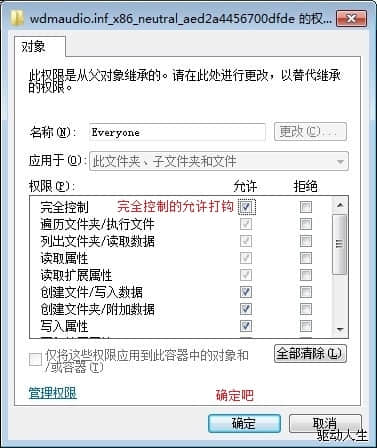
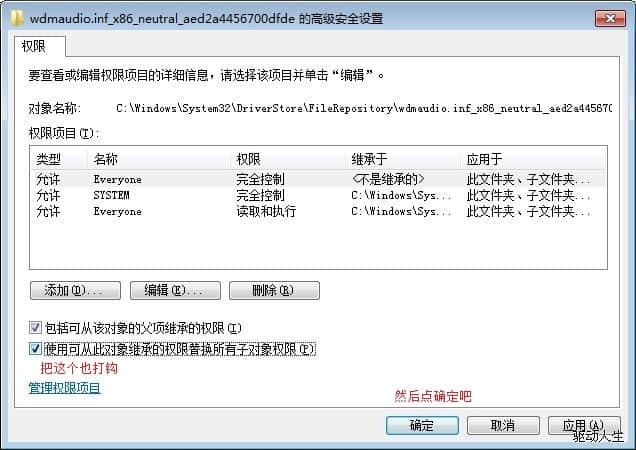

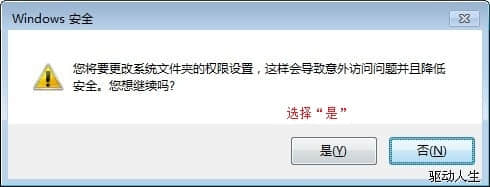

相关阅读 >>
win7系统启动游戏提示“显存不够,无法启动游戏”的解决方法
win7系统弹出microsoft注册服务器已停止工作的解决方法
更多相关阅读请进入《win7》频道 >>




